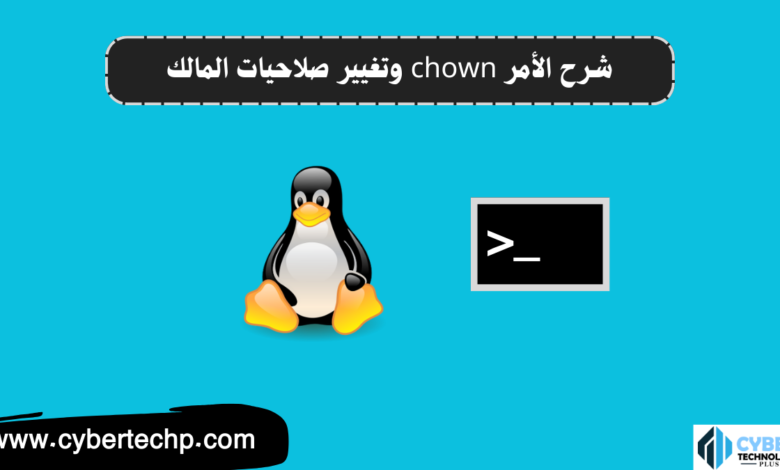
في هذا الموضوع سنشرح الأمر chown وكيفية تغيير صلاحيات المالك في نظام التشغيل Linux بالتفصيل مع الأمثلة…
فهل ترغب في استعادة السيطرة الكاملة على ملفاتك ومجلداتك في نظام لينكس؟ أو هل تسعى إلى فهم كيف يمكنك تغيير صلاحيات المالك للملفات والمجلدات؟ إذاً، فإن موضوعنا المثير “شرح الأمر chown وتغيير صلاحيات المالك” يمكنه أن يحقق ذلك لك.
سندخل في عالم الأوامر النصية في نظام لينكس ونكتشف قدرتها على تغيير صلاحيات الملفات والمجلدات وفقًا لتفضيلاتك الشخصية. سنأخذك خطوة بخطوة في فهم كيفية استخدام “chown” بشكل صحيح لتغيير المستخدم والمجموعة المالكة، وذلك بتوجيهات واضحة وأمثلة تطبيقية.
سنناقش أيضًا بعض الحالات العملية التي يمكن أن تستفيد منها في استخدام “chown”. ستتعلم كيفية تغيير مالكية ملف أو مجلد واحد، وكذلك كيفية تطبيق التغييرات بشكل متكرر على أكثر من ملف أو مجلد. ستكتسب المعرفة اللازمة لتنظيم صلاحيات الوصول وتعديلها وتحقيق الأمان الكامل على نظامك.
انضم إلينا في هذه الرحلة المثيرة لاكتشاف ما يمكن أن تحققه أداة “chown” في عالم لينكس وكيف يمكن أن تغير تجربتك وتعزز قدراتك في إدارة الملفات والمجلدات. استعد لاكتشاف قوة التحكم والسيطرة الكاملة على ملفاتك ومجلداتك في نظام لينكس باستخدام “chown”!
شرح الأمر chown
يُستخدم الأمر “chown” في نظام لينكس لتغيير ملكية الملفات والمجلدات. يسمح لك هذا الأمر بتعيين المستخدم الجديد والمجموعة الجديدة المرادة للملف أو المجلد المحدد.
صيغة الأمر تكون على النحو التالي:
chown [options] user:group file/directoryبعض الخيارات الشائعة المستخدمة مع “chown” تشمل:
-R: تطبيق التغيير على الشكل العميق، أي تغيير مالكية الملفات والمجلدات داخل المجلد المحدد بشكل متكرر.-v: طباعة إخراج تفصيلي يوضح التغييرات التي تمت على الملفات والمجلدات.
قد يكون الأمر “chown” مفيدًا في الحالات التالية:
- تغيير ملكية ملف أو مجلد: يمكنك استخدام “chown” لتغيير المستخدم والمجموعة الخاصة بملف أو مجلد واحد. على سبيل المثال:
chown user1:group1 file.txt
سيجعل هذا الأمر المستخدم “user1” مالكًا لملف “file.txt” وينتمي إلى المجموعة “group1”.
- تغيير ملكية ملفات ومجلدات متعددة: يمكنك استخدام “chown” مع الخيار
-Rلتغيير مالكية ملفات ومجلدات داخل مجلد بشكل متكرر. على سبيل المثال:
chown -R user1:group1 directory/
سيجعل هذا الأمر المستخدم “user1” مالكًا لجميع الملفات والمجلدات داخل “directory” وينتمي إلى المجموعة “group1”.
تحتاج إلى امتلاك صلاحيات المشرف (root) أو صلاحيات المستخدم الأصلي للملف أو المجلد لاستخدام الأمر “chown”. كما يجب أن يكون لديك معرفة بالمستخدمين والمجموعات الموجودة في نظامك لتحديد المستخدم والمجموعة المرادة.
هذا هو عرض مبسط للأمر “chown” وكيفية استخدامه في نظام لينكس. يُعتبر هذا الأمر جزءًا هامًا من أدوات إدارة الأذونات والملكية في النظام، ويسمح لك بتنظيم وتحكم في مستوى الوصول إلى الملفات والمجلدات.
استخدامات الأمر chown
يُستخدم الأمر “chown” في نظام لينكس لعدة أغراض واستخدامات. إليك بعض الاستخدامات الشائعة لهذا الأمر:
- تغيير مالكية الملفات والمجلدات: يُستخدم “chown” لتغيير المالكية (المستخدم والمجموعة) لملف أو مجلد محدد. يمكن استخدام هذا لتحويل ملكية الملفات والمجلدات بين المستخدمين أو المجموعات المختلفة.
- إعادة تعيين مالكية الملفات بعد نسخها: عند نسخ ملفات من مصدر إلى وجهة جديدة، قد يتم تغيير مالكية الملفات إلى المستخدم الحالي الذي قام بعملية النسخ. باستخدام “chown”، يُمكنك إعادة تعيين المالكية إلى المستخدم الأصلي للحفاظ على الترتيب والصحة.
- تغيير مالكية الملفات في الاستضافة المشتركة: في بيئات الاستضافة المشتركة، قد يكون لديك حاجة لتغيير مالكية الملفات الخاصة بك إلى المستخدم الخاص بك. يمكن أن يساعدك “chown” في تحقيق ذلك عن طريق تغيير المستخدم والمجموعة للملفات المرتبطة بحسابك.
- إعدادات الأمان والوصول: باستخدام “chown”، يمكنك تحديد من يمكنه الوصول إلى الملفات والمجلدات وتعديلها عن طريق تغيير المستخدم والمجموعة. يمكن أن يساعدك ذلك في تطبيق سياسات الأمان وحماية الملفات الحساسة.
- تغيير مالكية ملفات النظام: في بعض الأحيان، قد يكون لديك حاجة لتغيير مالكية ملفات النظام لتنفيذ تعديلات وتكوينات خاصة. باستخدام “chown”، يُمكنك تنفيذ ذلك بشكل فعال.
هذه بعض الاستخدامات الشائعة لأمر “chown” في نظام لينكس. يعد هذا الأمر أداة قوية لإدارة الملكية والأمان في النظام، ويمنحك التحكم الكامل في الملفات والمجلدات. يرجى ملاحظة أن استخدام هذا الأمر يتطلب صلاحيات المشرف (root) أو الصلاحيات المناسبة لتغيير مالكية الملفات.
هذا والسلام عليكم ورحمة الله وبركاته..
( لا تنسا مشاركة الموضوع ليستفيد غيرك )






Analia Reese